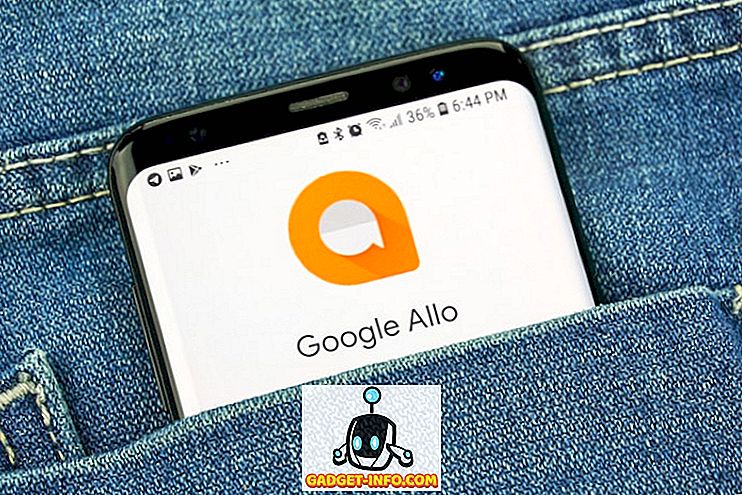Selv om MacOS High Sierra ikke kan føles som en stor oppgradering på ansiktet, er det mye under hetteendringer som gjør denne til en verdig oppgradering. Alle de store verktøyene i macOS mottar en stor oppgradering, inkludert bilder, Safari, Mail, Notes, Siri og Spotlight. Det nye Apple File System er galt raskt og tar opp mindre plass. Annet enn disse store endringene, er det også mange små endringer som gjør denne til en verdig oppgradering. Vel, den gode nyheten er, Apple har nettopp sluppet offentlig beta av MacOS High Sierra. Nå trenger du ikke å ha en utviklerkonto for å sjekke ut den nyeste og beste macOS-versjonen. Alt du trenger er en Apple ID, og du er god å gå. Så hvis du ikke kan vente på den endelige utgivelsen, så kan du installere MacOS High Sierra Public Beta på din Mac:
Merk : Et ord med forsiktighet her er at siden dette er et beta-program, vil det ha alle vanlige feil og problemer som du kanskje støter på fra tid til annen. Hvis disse irritasjonene er viktige for deg, bør du ikke installere dette på din primære enhet.
Macer kompatibel med High Sierra
Før vi kommer inn i det tykke, la oss sjekke hvilke maskiner som støttes av det nyeste MacOS-operativsystemet. Hvis enheten din faller i en av følgende kategorier, er det bra å gå.
- MacBook (sen 2009 og senere)
- MacBook Air (2010 og senere)
- MacBook Pro (2010 og senere)
- Mac (sent 2009 og senere)
- Mac Pro (2010 og senere)
- Mac mini (2010 og senere)
Merk : Jeg installerte MacOS High Sierra Beta på MacBook Pro 2016 (ikke-Touch Bar-modellen), men prosessen vil være den samme for noen av de ovennevnte enhetene.
Registrering av Mac-en din for offentlig betaprogram
For å laste ned MacOS High Sierra må du først registrere deg for beta-programmet. Gå over til Apple Beta Software Program Page og klikk på Signup-knappen . Her trenger du bare å skrive inn din Apple ID og passord.

Etter at du har registrert deg for beta-programmet, må du godta avtalen. Når du godtar avtalen, blir du omdirigert til Retningslinjens side. Her ruller du ned til Komme i gang-menyen og klikker på koblingen "Meld inn Mac" .

Sikkerhetskopiere dataene dine ved hjelp av Time Machine
Du vil se at det første trinnet er å lage en sikkerhetskopi for maskinen din. Dette gjøres for å sikre at hvis noe går galt under installasjonsprosessen (siden dette er et beta-program), mister du ikke noe av dataene dine. Start Time Machine-appen ved å søke etter det i søkelyset og følg prosessen for å sikkerhetskopiere dataene dine.

Last ned MacOS Public Beta Access Utility
På samme nettside vil du se en lenke for å laste ned MacOS public beta access verktøyet i det andre trinnet i prosessen. Klikk på linken for å laste den ned. Dobbeltklikk på den nedlastede DMG-filen for å installere den. Følg bare prosessen på skjermen.

Last ned og installer Public Beta
Etter at du har gått gjennom prosessen, starter den automatisk Mac App Store med MacOS High Sierra som vist på bildet. Hvis det på en eller annen måte ikke skjer, gå tilbake til nettsiden og klikk på lenken som er gitt for å laste ned beta i tredje trinn.

Etter at MacOS High Sierra er lastet ned på Mac, følger du bare prosessen for å installere operativsystemet. Det vil ta alt mellom 30 minutter til 1 time for å fullføre installasjonen, avhengig av Mac-en.
Når installasjonen er ferdig, logg inn med din iCloud ID for å konfigurere Mac. For å bekrefte at du faktisk kjører MacOS High Sierra, gå til Apple-menyen> Om denne Macen, og du bør se at den nå kjører på den nyeste offentlige betaen.

Nyt High Sierra på din Mac
macOS High Sierra er en mer betydelig oppdatering enn du realistiske. Installer oppdateringen for å oppdage dens funksjoner og gi oss beskjed om hva som er dine favoritt i MacOS High Sierra i kommentarseksjonen nedenfor. Fortell oss også om funksjonene du ønsket, men gjorde ikke kutt i årets oppdatering.